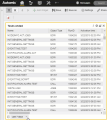Balkendiagramm-Widget
Das Balkendiagramm-Widget stellt kategoriale Datensätze als rechteckige Balken dar.
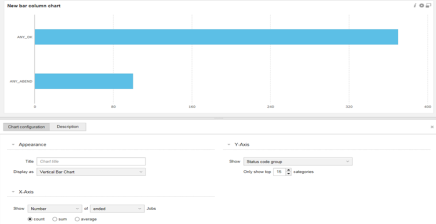
Mithilfe des Balkendiagramm-Widgets können Sie eindimensionale Daten nach Attributen kategorisieren und sich die gewünschten Werte als Balken oder Spalten anzeigen lassen.
- Darstellung
- Titel: Titel des Widgets (wird im oberen Teil des Widgets angezeigt).
Wird kein Titel definiert, wird standardmäßig Balkendiagramm als Titel angezeigt.
- Zeige als: Ausrichtung des Diagramms.
Hinweis: Eine vertikale Ausrichtung eignet sich gut für die Visualisierung von geordneten/gereihten Daten. Beispiel: Anzeigen der Top-10-Ausführungen nach Laufzeit/Anzahl der Ausführungen. Eine horizontale Ausrichtung ist wiederum besonders nützlich, um Lastverteilungen über einen gewissen Zeitraum darzustellen.
- Titel: Titel des Widgets (wird im oberen Teil des Widgets angezeigt).
- X-Achse: Hier wählen Sie die Werte aus, die auf der horizontalen Achse angezeigt werden sollen. Folgende Werte können ausgewählt werden:
- Anzahl: Zeigt die Gesamtanzahl der Datensätze nach Unterkategorie geordnet an:
- Die Option Zahl wird in der Dropdown-Liste Zeige automatisch ausgewählt.
In der Dropdown-Liste Jobs kann der Status der Daten gefiltert und angezeigt werden: beendet oder gestartet.
Beispiel: Die Kategorie "Agent-Typ" enthält die folgenden Unterkategorien: Windows, UNIX und Generic. Wenn Sie in der Dropdown-Liste Anzeigen den Wert "Anzahl" und den Status "gestartet" auswählen, wird die Gesamtzahl der gestarteten Agenten angezeigt:
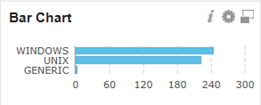
- Summe: Summe eines bestimmten Werts, der nach Unterkategorie angezeigt wird.
- Wählen Sie aus, wie der Gesamtwert angezeigt werden soll: nach Laufzeit (tatsächliche Laufzeit) oder nach ERT (erwartete Laufzeit) geordnet.
In der Dropdown-Liste Jobs kann der Status der Daten gefiltert und angezeigt werden: beendet oder gestartet.
Beispiel: Die 244 Windows-Agenten und 223 UNIX-Agenten haben in ihrer Summe die folgende Laufzeit:
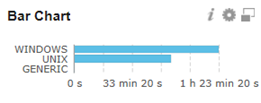
- Durchschnitt: Durchschnitt eines bestimmten Werts, gelistet nach Unterkategorie.
- Wählen Sie aus, wie der Durchschnittswert angezeigt werden soll: nach Laufzeit (tatsächliche Laufzeit) oder nach ERT (erwartete Laufzeit) geordnet.
In der Dropdown-Liste Jobs kann der Status der Daten gefiltert und angezeigt werden: beendet oder gestartet.
Beispiel: Durchschnittliche Laufzeit aller Windows-, Generic- und Linux-Agenten:
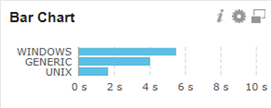
- Anzahl: Zeigt die Gesamtanzahl der Datensätze nach Unterkategorie geordnet an:
-
Y-Achse: Hier wählen Sie die Werte aus, die auf der vertikalen Achse angezeigt werden sollen. Daten können nach Agententyp, Agentenname, Uhrzeit, Objektname usw. gruppiert werden.
Hinweis: Es kann eine Maximalanzahl von angezeigten Unterkategorien festgelegt werden, indem die gewünschte Anzahl im Kategorien-Picker ausgewählt wird.
Beispiel: Wenn Sie die Gruppierungsgrenze auf 2 setzen, werden nur die größten zwei Unterkategorien im Diagramm angezeigt:
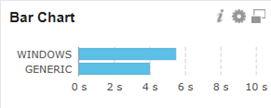
Festlegen des Widget-spezifischen Zeitraums
Sie können einen bestimmten lokalen Zeitrahmen direkt in einem Widget festlegen. Wenn diese Funktion aktiviert ist, sind alle im Widget enthaltenen Daten spezifisch für den von Ihnen festgelegten Zeitraum. Alle anderen Widgets in Ihrem Dashboard sind von individuellen Widget-Änderungen nicht betroffen.
Hinweis: Bewegen Sie den Mauszeiger über die Balken, um die exakte Zahl der gemeldeten Elemente einzusehen.
Hinweis: Um einen (oder mehrere) Balken zu entfernen, klicken Sie auf den jeweiligen Sektor, wählen Ausgewählte Elemente ausschließen und klicken auf Übernehmen.
-
Beschreibung: Sie können optional eine Beschreibung hinzufügen, um die angezeigten Daten besser zu kennzeichnen.